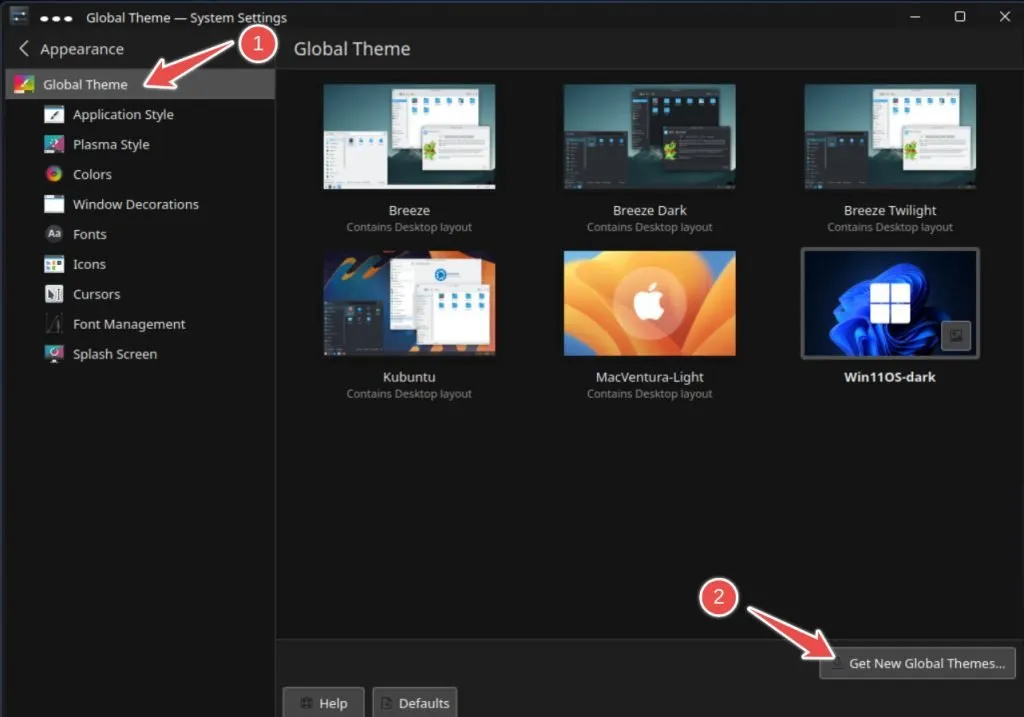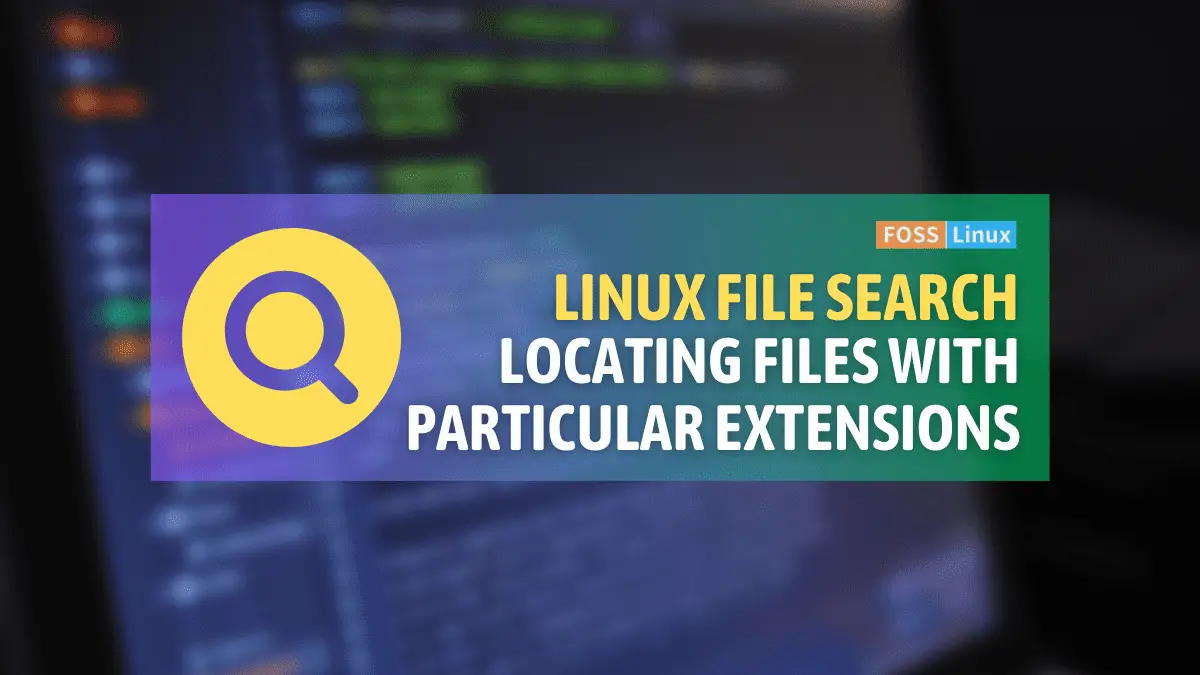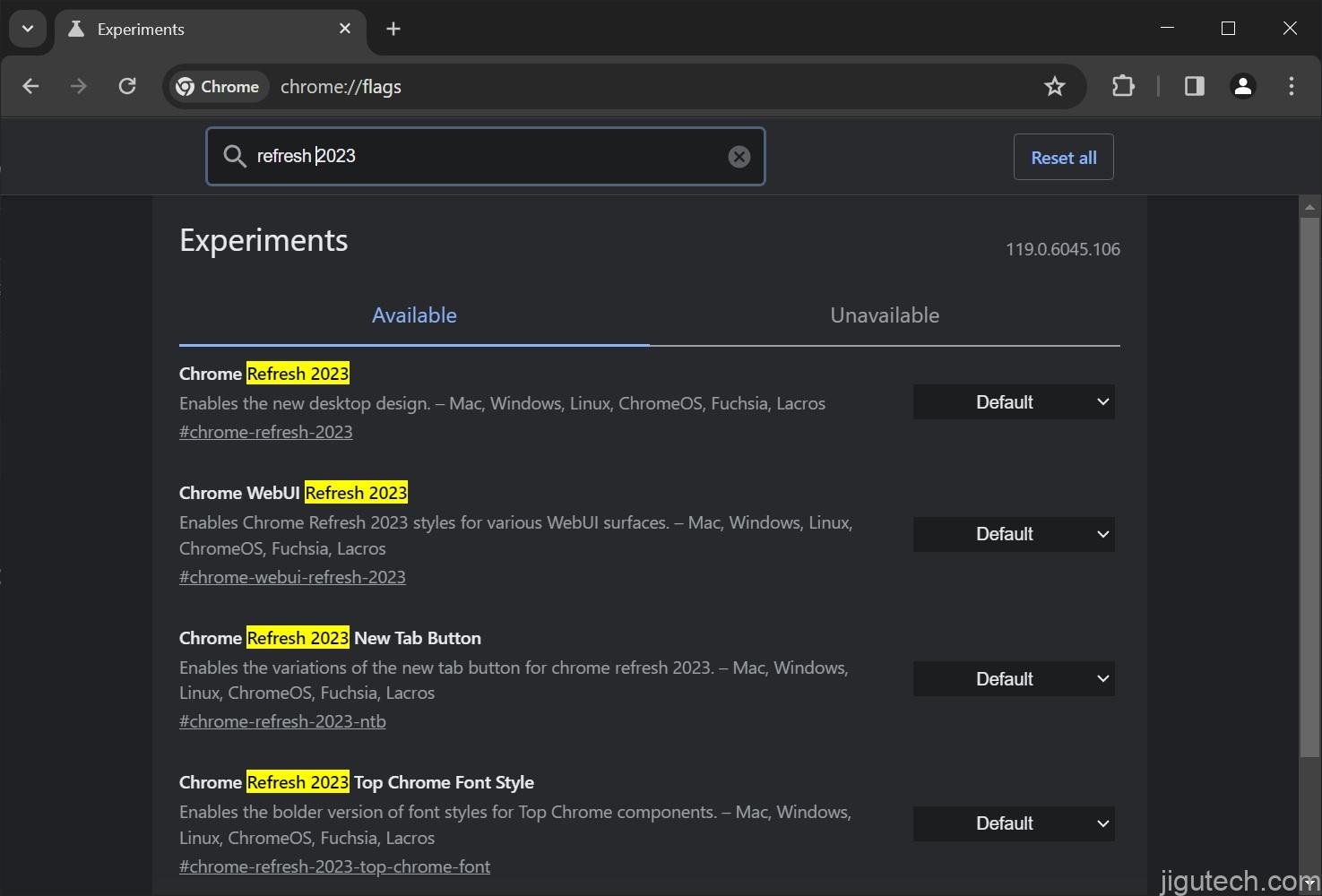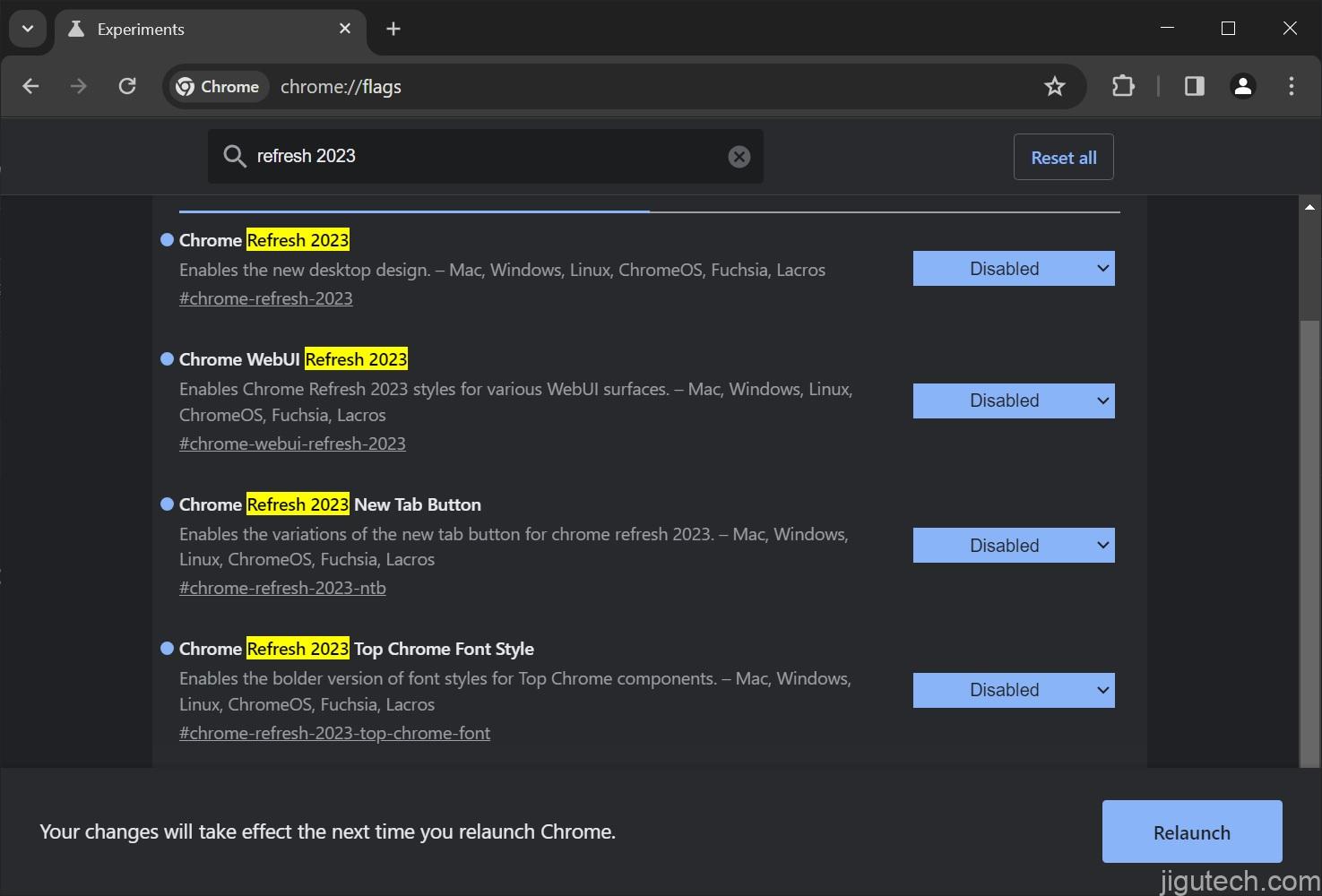如何在 Windows 11 上禁用 Google Chrome 新设计(现已推出)
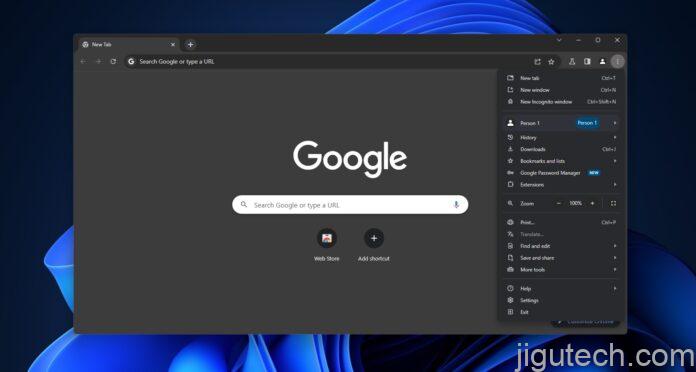
您可以通过前往 Chrome://flags 并禁用四个标志来恢复 Google Chrome 在 Windows 11 上的新设计 – Chrome Refresh 2023、Chrome WebUI Refresh 2023、Chrome Refresh 2023 New Tab Button和Chrome Refresh 2023 Top Chrome Font Style。完成后,您可以重新启动浏览器以恢复旧外观。
谷歌的全新设计于今年早些时候首次在金丝雀分支中被发现,现在正在 Windows 和 macOS 的稳定通道中向部分用户推出。更新应用程序后,您应该注意到地址栏、菜单和新图标上的圆角,而不是方形或简单的设计。
此次重新设计的正式名称为“Chrome 2023 刷新”。那么,谷歌的新更新有什么变化呢?我们的测试显示,Chrome 现在具有更丰富多彩的图标、增加的按钮或文本间距、圆角以及触摸优先界面。这意味着主菜单、右键单击上下文菜单和其他部分占用更多空间。
此更新适用于所有桌面平台,包括 Windows 和 macOS。
您可以关闭 Chrome 的新外观或新鲜设计吗?
是的,如果您对所看到的内容不满意,您可以在 Windows 11 或其他平台上按照以下步骤关闭 Chrome 2023 设计刷新:
- 您需要在地址栏中输入chrome://flags来打开Chrome 标志菜单。此菜单可让您在浏览器中打开或关闭功能,包括 2023 年刷新。

- 在Chrome://flags 菜单中,搜索“ refresh 2023 ”。默认状态下,您将看到四个标题为“Refresh 2023”的标志。
- 通过选择“默认”并切换到“禁用”,禁用所有四个标志 – Chrome Refresh 2023、Chrome WebUI Refresh 2023、Chrome Refresh 2023 New Tab Button和Chrome Refresh 2023 Top Chrome Font Style 。

- 完成后,重新启动浏览器,旧版 Chrome 就会回来。
您始终可以通过将这些标志切换到默认状态来返回 Chrome 2023 刷新。
仔细看看 Chrome 2023 年的更新
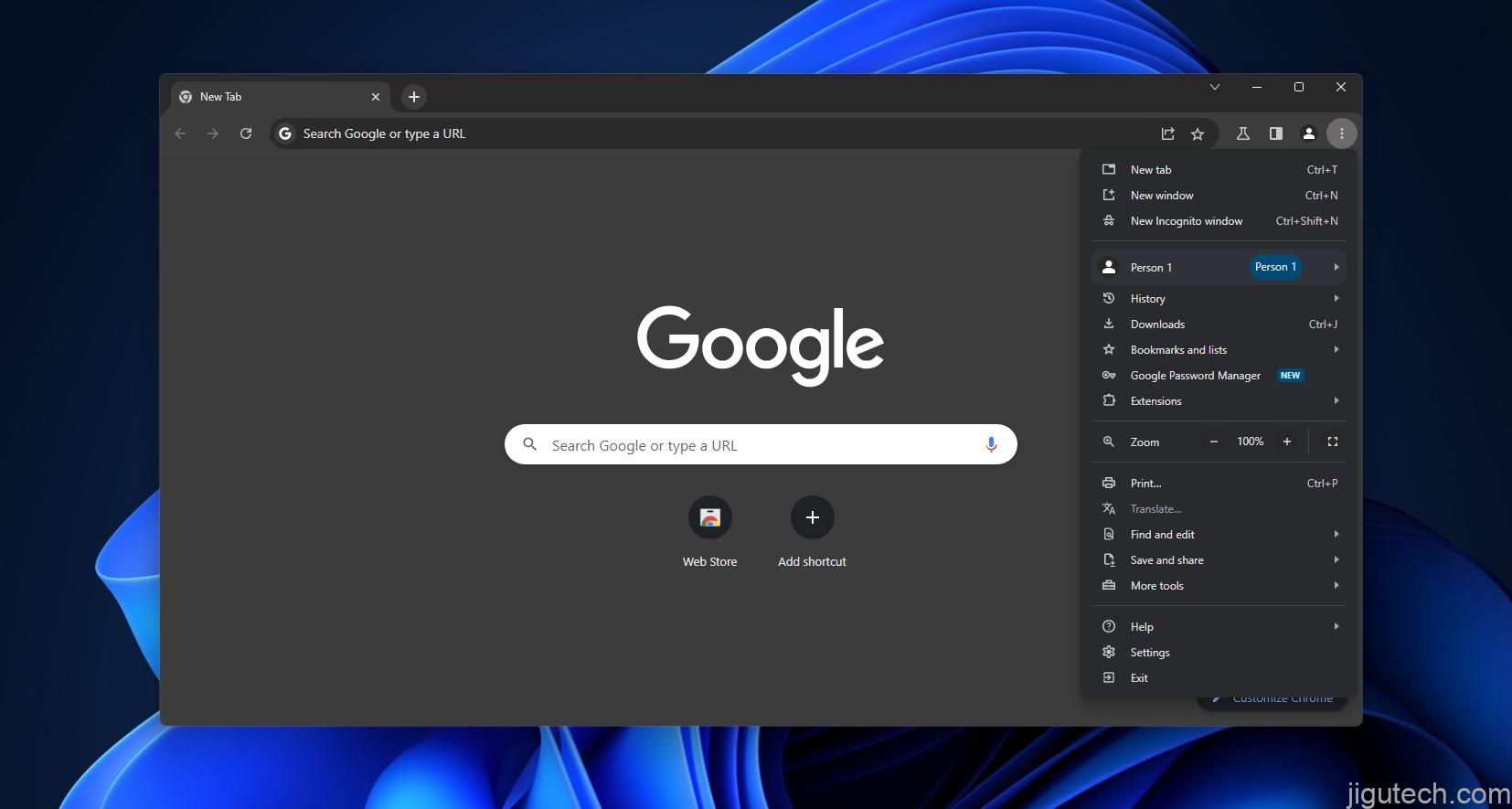
迄今为止,Chrome 2023 的更新收到的评价褒贬不一。虽然有些人喜欢它,但另一些人不喜欢它对平板电脑更友好的方式。
Chrome 2023 刷新中最显着的变化是圆角。几乎所有的角落都是圆角的。当您右键单击浏览器中的任意位置时,您会注意到使用圆角边缘和彩色图标的菜单。
地址栏、链接预览和其他区域也有软边缘。
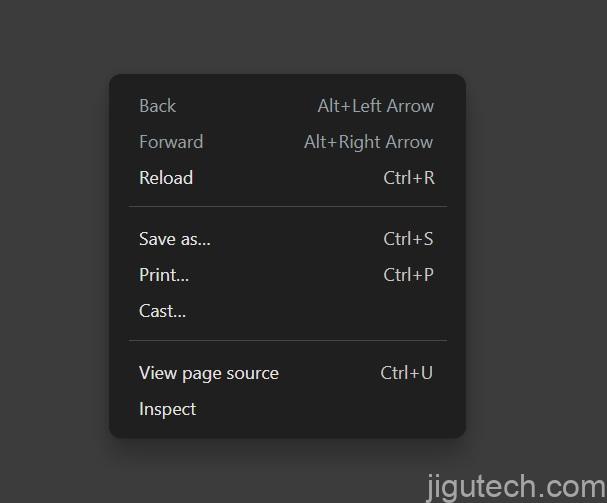
如上面的屏幕截图所示,谷歌似乎正在将其材质设计原则用于上下文菜单,因此您会在右键单击时注意到更多阴影。圆角和文本或元素之间增加的间距很可能是刷新的一部分,以更好地支持触摸屏设备。
其他更改包括新的选项卡功能,可让您通过将鼠标悬停在活动选项卡上来查看内存使用情况。